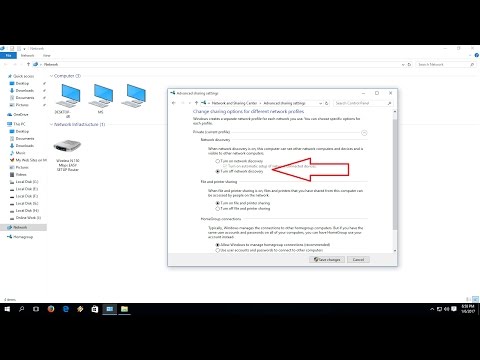Ukrywanie sieci bezprzewodowej to jedna z najlepszych rzeczy, które możesz zrobić, aby zwiększyć bezpieczeństwo systemu sieci domowej. To znacznie utrudnia ludziom wymykanie się z Wi-Fi, a także utrudnia hakerom dostęp do systemu i kradzież ważnych informacji. Zwłaszcza jeśli mieszkasz w apartamentowcu, zabezpieczenie sieci bezprzewodowej jest ważnym czynnikiem, który należy wziąć pod uwagę.
Kroki

Krok 1. Dowiedz się, jak ludzie mogą znaleźć Twoją sieć bezprzewodową i uzyskać do niej dostęp
Każda sieć bezprzewodowa ma identyfikator SSID (identyfikator zestawu usług). Identyfikator SSID to ciąg znaków, maksymalnie 32 znaki, który jednoznacznie oznacza Twoją sieć bezprzewodową. Pomyśl o tym jak o nazwie swojej sieci. Domyślnie większość systemów rozgłasza ten identyfikator SSID, aby ułatwić znalezienie i używanie. Pozwala to jednak również osobom o złych zamiarach uzyskać dostęp do Twojej sieci.
- Identyfikator SSID jest tym, co faktycznie ukryjesz po zakończeniu procesu.
- Jeśli kiedykolwiek korzystałeś z sieci bezprzewodowej w restauracji lub kawiarni, użyłeś identyfikatora SSID. W wielu restauracjach czy kawiarniach SSID będzie nazwą miejsca.

Krok 2. Wprowadź adres IP routera w pasku adresu przeglądarki internetowej
Jeśli nigdy wcześniej nie logowałeś się do routera, najpierw musisz ustalić adres IP routera. Domyślny adres dla prawie wszystkich systemów to „192.168.1.1”. Aby zalogować się do routera, wprowadź ten adres w przeglądarce internetowej, gdy jesteś podłączony do sieci.
- Jeśli powyższy adres nie prowadzi do strony, która wymaga wprowadzenia danych logowania, zapoznaj się z instrukcją obsługi routera. Możesz także spróbować spojrzeć na etykietę na routerze, która zawiera informacje, takie jak klucz sieciowy, identyfikator SSID i klucz szyfrowania. Ta etykieta znajduje się zwykle na spodzie większości routerów.
- Możesz również sprawdzić tę stronę pod kątem typowych domyślnych adresów IP. Jeden z nich prawdopodobnie przeniesie Cię do strony logowania routera po wpisaniu w pasku adresu przeglądarki.

Krok 3. Wprowadź swoje dane logowania, aby uzyskać dostęp do panelu sterowania
Jeśli wpisałeś właściwy adres IP, zostaniesz poproszony o zalogowanie się za pomocą nazwy użytkownika i hasła. Mam nadzieję, że ustawiłeś to na coś innego niż domyślne. Jeśli jednak nie, zapoznaj się z instrukcją obsługi routera, aby uzyskać domyślną nazwę użytkownika i dane logowania.
Jeśli nigdy nie dostosowałeś danych logowania, prawdopodobnie nazwą użytkownika będzie „admin”, a hasło będzie puste. Pamiętaj, aby zmienić to w pewnym momencie, aby zwiększyć bezpieczeństwo sieci

Krok 4. Teraz, gdy jesteś w panelu sterowania swojej sieci, wybierz „Sieć domowa/Sieć bezprzewodowa/WLAN lub podobną opcję
Będzie to sekcja panelu sterowania, która pozwoli Ci zmodyfikować niektóre domyślne ustawienia Twojej sieci.
Kliknij opcję, aby skonfigurować sieć. Ten przycisk może powiedzieć „Konfiguruj” lub „Modyfikuj” lub coś podobnego

Krok 5. Odznacz dowolną opcję, która mówi coś w rodzaju „Nazwa sieci rozgłaszania
Opcja może brzmieć „Ukryj SSID”. Wprowadzenie tej zmiany spowoduje, że przeglądarka nie będzie automatycznie przesyłać swojej nazwy do każdego, kto ma urządzenie obsługujące Wi-Fi. Wiedz jednak, że każdy, kto chcesz połączyć się z Twoją siecią, będzie musiał teraz wejść nazwę sieci do swojego urządzenia.

Krok 6. Rozważ te dodatkowe opcje, aby zwiększyć bezpieczeństwo przeglądarki
Jeśli próbujesz uczynić swoją sieć niewidoczną, prawdopodobnie martwisz się, że ludzie będą mieli dostęp do Twojej sieci. Ukrywanie SSID sieci tak naprawdę nie pomoże. Hakerzy mogą nadal przechwytywać fale radiowe wysyłane z routera i uzyskiwać dostęp do sieci. Wprowadź te zmiany w tej samej części panelu sterowania, w której ukryłeś swój identyfikator SSID:
- Włącz filtrowanie adresów MAC. Adresy MAC (Media Access Control) to identyfikatory, które posiadają wszystkie urządzenia obsługujące Wi-Fi. Jeśli włączysz filtrowanie adresów MAC, będziesz musiał ręcznie wprowadzić adresy, które mają dostęp do Twojej sieci bezprzewodowej. Aby dowiedzieć się, jaki jest adres MAC Twojego urządzenia, zapoznaj się z naszym artykułem o tym, jak znaleźć swój adres MAC.
-
Włącz szyfrowanie WPA2. Szyfrowanie WPA2 to jeden z najlepszych sposobów na zwiększenie bezpieczeństwa sieci. Przejdź do sekcji zabezpieczeń panelu sterowania sieci. Wybierz WPA2 z dowolnego menu rozwijanego lub listy opcji. Zostaniesz poproszony o wprowadzenie PSK (klucza współdzielonego). Będzie to klucz, który każde urządzenie łączące się z twoją siecią będzie musiało wprowadzić, zanim będzie mogło uzyskać dostęp do sieci. Przechowuj go w bezpiecznym miejscu i staraj się go jak najdłużej.
Zauważ, że starsze routery (sprzed 2007 r.) nie będą miały możliwości WPA2

Krok 7. Kliknij „Zastosuj” lub podobny przycisk
Twoje modyfikacje sieciowe zostały zmienione.